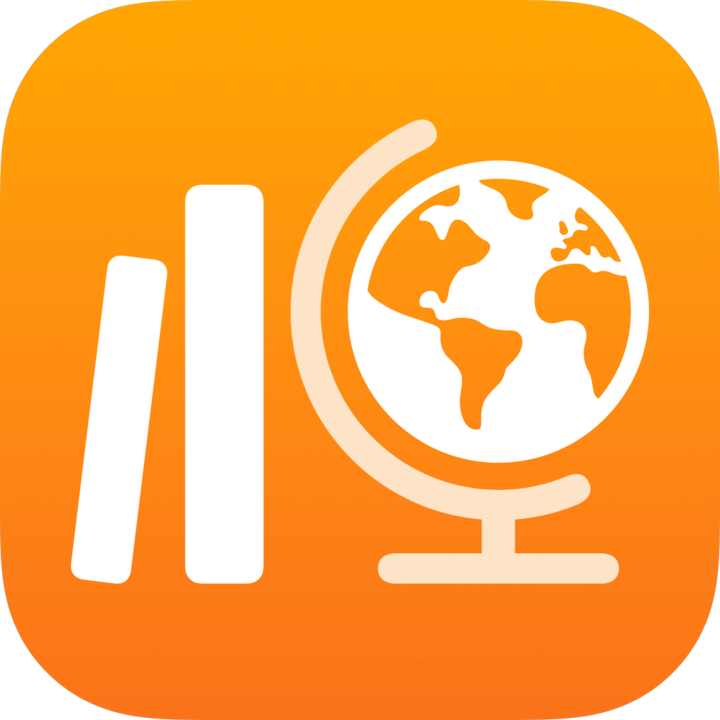
Aggiungere, modificare, rimuovere ed eliminare le classi in Schoolwork
Una classe è un gruppo di persone con almeno 1 docente. Schoolwork compila automaticamente la barra laterale con tutte le tue classi di Apple School Manager. Se la persona con il ruolo di amministrazione IT della tua scuola ti ha dato la possibilità di Creare, modificare ed eliminare le classi in privilegi in Apple School Manager, puoi anche aggiungere, modificare, rimuovere e archiviare ed eliminare le classi all’interno di Schoolwork. Se aggiungi le classi in Schoolwork, puoi creare classi per gruppi e club scolastici non inclusi nel Sistema Informativo Studenti (SIS) e nelle informazioni SFTP della tua organizzazione.
Schoolwork sincronizza automaticamente le classi che aggiungi con Apple School Manager, rendendo le classi e le informazioni (come nome della classe e nickname) visibili ad altre persone nella tua organizzazione.
Nota:
Per aggiungere, modificare, rimuovere e archiviare o eliminare una classe, è necessaria una connessione internet.
La rimozione di una classe elimina la classe da Apple School Manager, rimuove gli studenti, i progressi e i dati di approfondimento degli studenti, le risposte della schede finali, i destinatari delle verifiche, il lavoro degli studenti e le informazioni sul punteggio, poi salva copie in sola lettura di tutti i compiti o le verifiche in un archivio di classe. L’eliminazione di un archivio di classe comporta la cancellazione della classe e di tutti i dati associati.
Aggiungere una classe in Schoolwork
Nell’app Schoolwork
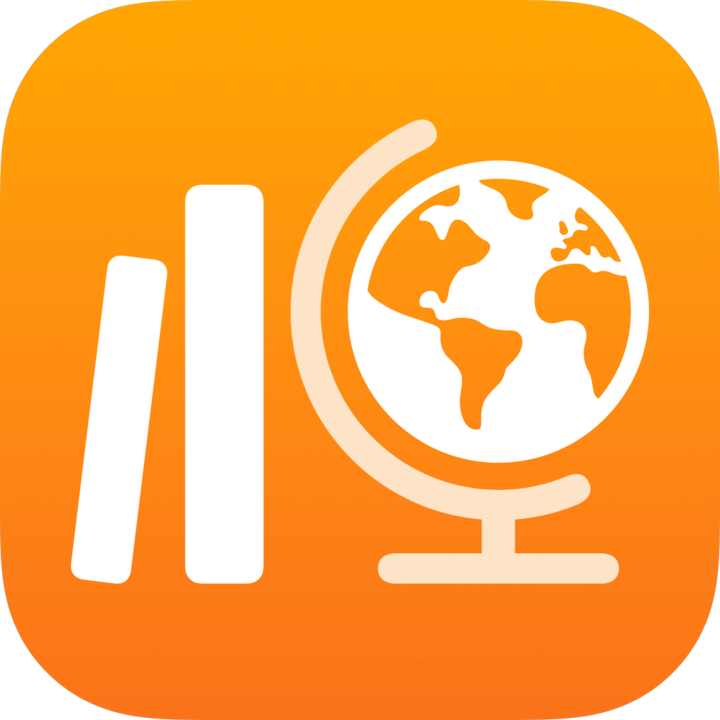 , tocca Aggiungi classe nella barra laterale.
, tocca Aggiungi classe nella barra laterale.Inserisci un nome per la nuova classe.
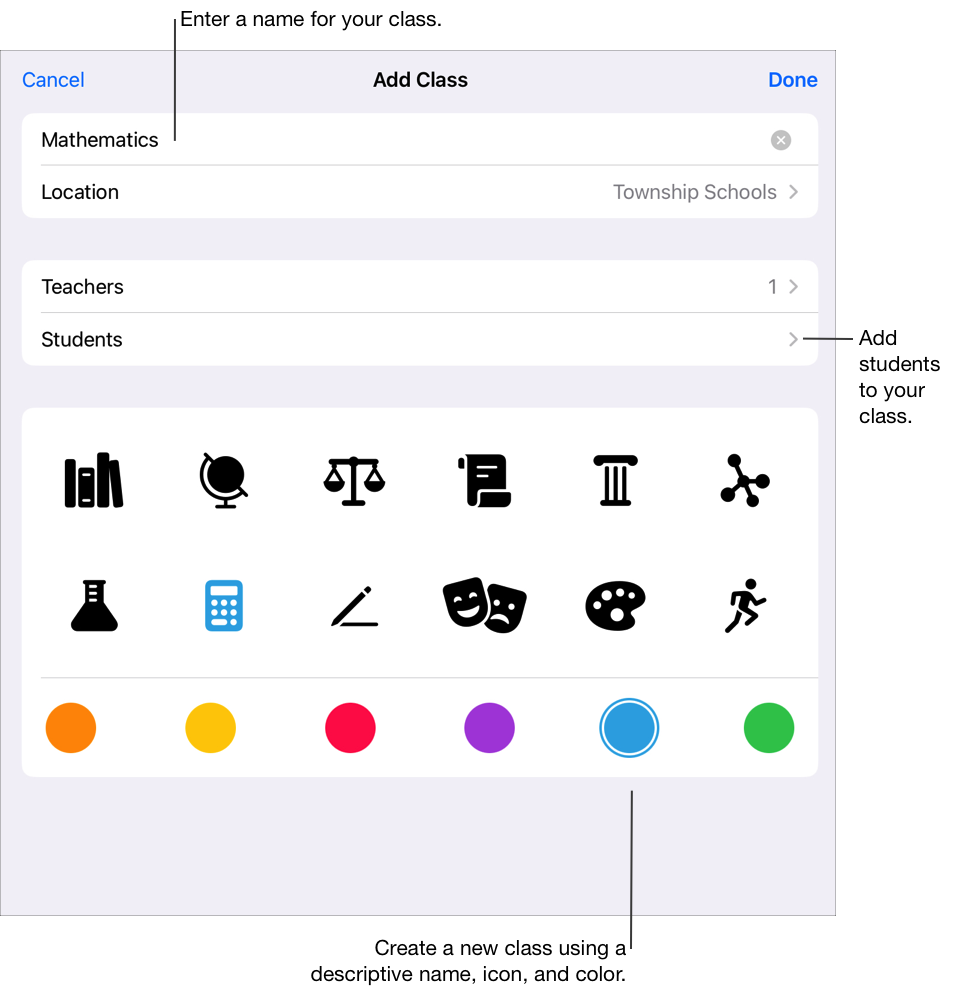
Per modificare la sede della nuova classe, tocca Sede e poi la sede che vuoi usare per la nuova classe, se applicabile.
Nota: il campo Sede viene visualizzato solo quando hai più di una sede. Puoi selezionare solo le posizioni che la persona con il ruolo di amministrazione IT della tua scuola ha aggiunto per il tuo account in Ruoli/sedi in Apple School Manager.
Aggiungi docenti e studenti alla nuova classe:
Per aggiungere altri docenti, tocca Docenti e poi il campo Docente o Classe, inserisci il nome dei docenti o della classe, quindi tocca il nome del/della docente o la classe.
Puoi aggiungere fino a 15 docenti alla tua classe, includendo te. Prima che tu possa aggiungere un docente alla classe, l’Apple Account gestito del docente deve essere presente in Apple School Manager in una delle sedi. Toccando una classe nei campi Docente o Classe, aggiungerai la classe e tutti i docenti alla classe.
Per aggiungere altri studenti, tocca Studenti e poi il campo Studente o Classe, inserisci il nome dello studente o della studentessa oppure della classe, quindi tocca lo studente o la studentessa oppure la classe.
Puoi aggiungere fino a un totale di 100 studenti e docenti alla tua classe, includendo te. Prima che tu possa aggiungere uno studente o una studentessa alla tua classe, l’Apple Account gestito deve essere presente in Apple School Manager all’interno di una sede. In alternativa, è necessario creare un nuovo account studenti in Schoolwork. Toccando una classe nei campi Studente o Classe, aggiungerai la classe e tutti gli studenti alla classe.
Nota: Quando aggiungi docenti e studenti, puoi usare i loro nomi, cognomi o Apple Account gestiti.
Tocca per selezionare un’icona e un colore per la classe, quindi tocca Fine.
Modificare una classe in Schoolwork
Nell’app Schoolwork
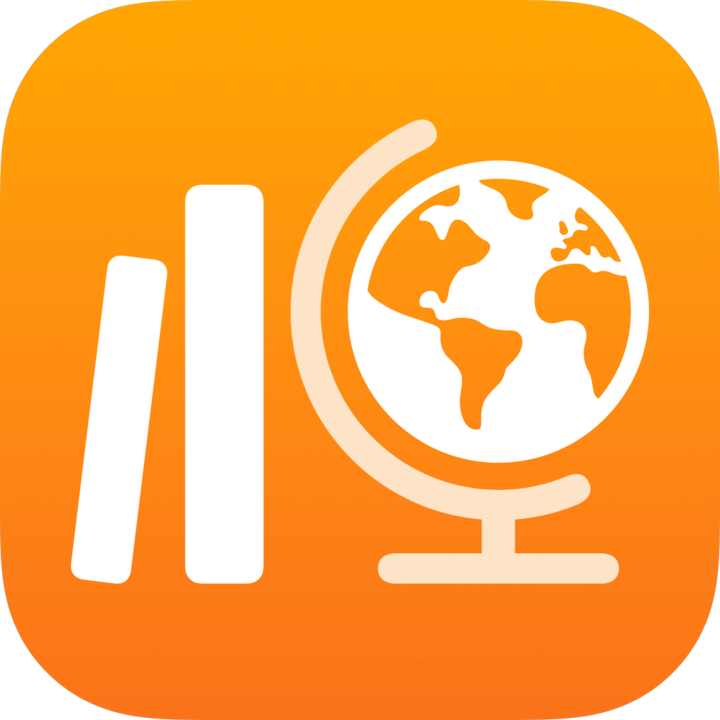 , esegui una delle seguenti operazioni:
, esegui una delle seguenti operazioni:Tocca e tieni premuta una classe nella barra laterale, quindi tocca Modifica classe.
Scorri verso sinistra sulla classe nella barra laterale, quindi tocca
 .
.
Modifica le informazioni sulla classe:
Per modificare il nome della classe, inserisci un nuovo nome.
Per modificare i docenti, tocca Docenti ed esegui queste operazioni:
Per aggiungere docenti, tocca il campo Docenti o Classe, inserisci il nome del/della docente o della classe, quindi tocca il nome del/della docente o della classe.
Per rimuovere i docenti, scorri verso sinistra sul nome del/della docente che vuoi rimuovere, poi tocca Elimina.
Per modificare gli studenti, tocca Studenti ed esegui queste operazioni:
Per aggiungere studenti, tocca il campo Studente o Classe, inserisci il nome dello studente o della studentessa oppure della classe, quindi tocca lo studente o la studentessa oppure la classe.
Per rimuovere studenti, scorri verso sinistra sul nome dello studente o della studentessa che vuoi rimuovere, poi tocca Elimina.
Per creare un account studenti, tocca il campo Studenti o Classe, quindi inserisci il nome dello studente o della studentessa per cui desideri creare un account e che vuoi aggiungere alla tua classe.
Per modificare l’icona o il colore della classe, tocca per selezionare una nuova icona o un nuovo colore.
Nota: non puoi modificare la sede della classe dopo averla inizialmente configurata e salvata.
Conferma che le informazioni della classe sono corrette, poi tocca Fine.
Nota: se le classi sono state create da un Sistema Informativo Studenti (SIS) e un SFTP, puoi solo modificare il colore, l’icona e il nome della classe in Schoolwork. Le classi presenti in Apple School Manager hanno un Nome classe formale (impostato dagli amministratori in Apple School Manager) e un Nickname (impostato dai docenti in Schoolwork). Quando modifichi il nome della classe in Schoolwork, modifichi il nickname in Apple School Manager.
Rimuovere una classe in Schoolwork
Nell’app Schoolwork
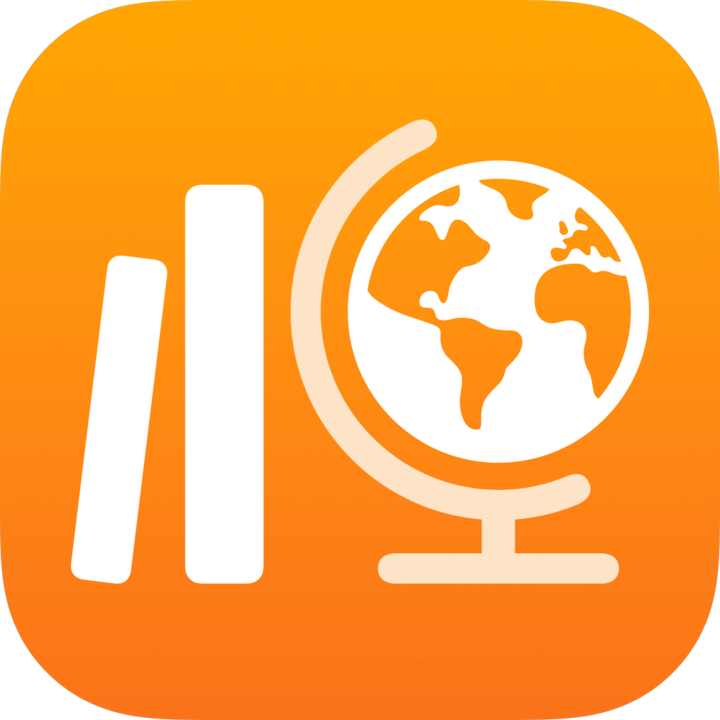 , esegui una delle seguenti operazioni:
, esegui una delle seguenti operazioni:Tocca e tieni premuta una classe nella barra laterale, quindi tocca Rimuovi classe.
Scorri verso sinistra sulla classe nella barra laterale, quindi tocca
 .
.Modifica una classe, quindi tocca Rimuovi classe nella parte inferiore del pannello a comparsa.
Conferma che vuoi rimuovere la classe, poi tocca Rimuovi.
Schoolwork elimina la classe da Apple School Manager e rimuove gli studenti, i progressi e i dati di approfondimento degli studenti, le risposte alle schede finali, i destinatari della verifiche, il lavoro degli studenti e le informazioni sul punteggio. Schoolwork rimuove i file degli studenti dal tuo iCloud Drive, poi salva copie in sola lettura di tutti i compiti o le verifiche in un archivio di classe. La rimozione di una classe ha effetto su tutti i docenti che vi hanno accesso.
Per i compiti: prima di eliminare i file degli studenti, Schoolwork restituisce le copie di tutti i file che non sono stati restituiti agli studenti.
Per le verifiche: quando si salva una verifica in sola lettura, Schoolwork include le azioni di modifica, i punteggi e le analisi.
Nota: non puoi rimuovere le classi create da un Sistema Informativo Studenti (SIS) e un SFTP.
Eliminare un archivio di classe in Schoolwork
Nell’app Schoolwork
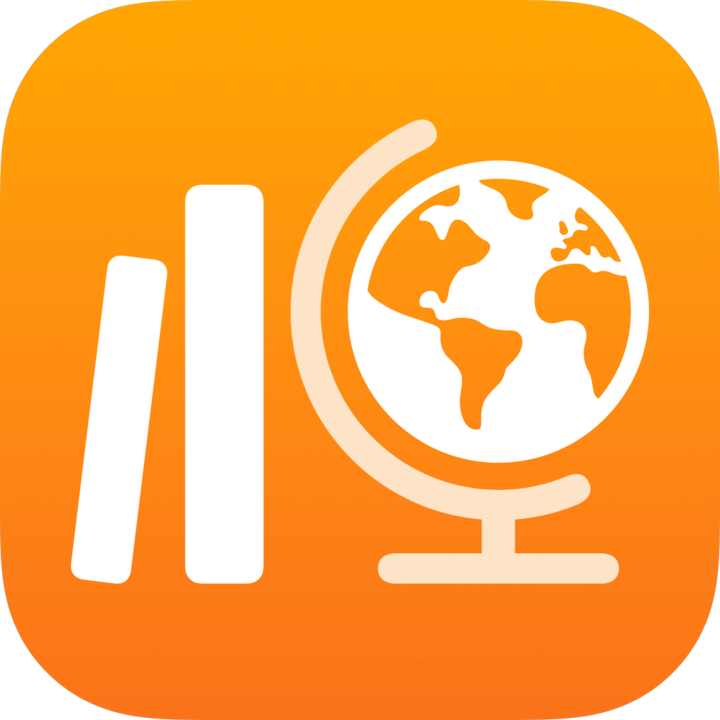 , tocca Archiviati nella barra laterale.
, tocca Archiviati nella barra laterale.Esegui una delle seguenti operazioni per la classe archiviata che desideri eliminare:
Tocca e tieni premuta la classe archiviata, quindi tocca Elimina.
Tocca la classe archiviata, quindi tocca
 nell’angolo in alto a destra.
nell’angolo in alto a destra.
Conferma che vuoi eliminare l’archivio di classe, poi tocca Elimina.
Schoolwork elimina l’archivio di classe e tutti i dati associati. L’eliminazione di un archivio di classe ha effetto su tutti i docenti che vi hanno accesso.